Como baixar e instalar java?
Hoje, saber como baixar e instalar java é algo completamente essencial. Depende do bom funcionamento de milhões de aplicativos e programas em dezenas de sistemas operacionais. Mesmo um número esmagador de sites simplesmente não iria funcionar em um computador sem primeiro instalar Java.
Esta linguagem de programação está em toda parte:computadores, servidores de dados, telefones celulares, consoles de videogame, set-top boxes digitais, leitores de Blu-ray e até mesmo em dispositivos de carro; para mencionar apenas alguns. Atualmente, Java é executado em cerca de 3 bilhões de dispositivos em todo o mundo.
Etapas para instalar Java
Resumen del contenido
Apesar de sua enorme importância e do número de usuários que tem em todo o mundo, java pode ser instalado em um tempo muito curto e sem complicações. Afinal, é uma ferramenta muito básica; não pesa muito e descarrega facilmente. No entanto, para este guia também pensamos nos menos experientes; Por isso, vamos dar as instruções passo a passo e com a ajuda de imagens 100% reais.
Faça login no site oficial da Java
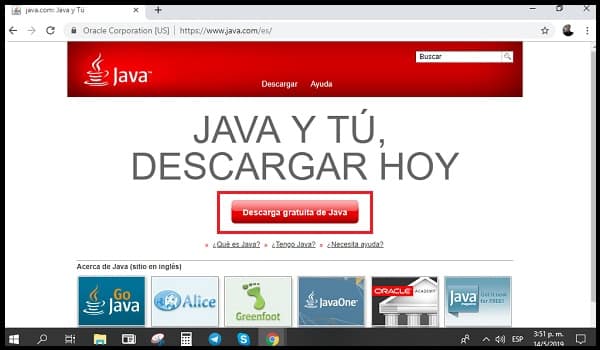
Usando seu navegador web preferido, faça login em www.java.com/es para iniciar esse processo simples. Diretamente em sua página inicial você vai encontrar um botão vermelho com a frase “Download gratuito de Java“. Clique nele.
Confirmar o sistema operacional
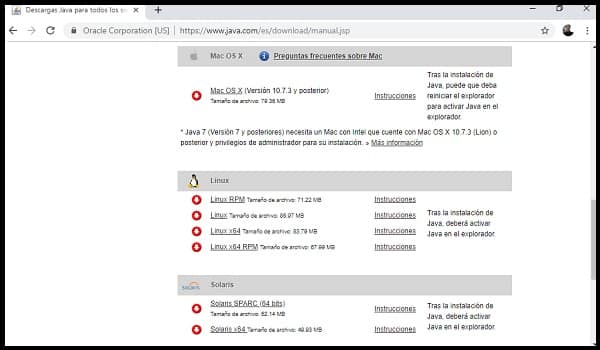
Automaticamente, o site java reconhecerá o sistema operacional do computador que você está usando no devido tempo. Dessa forma, a página que abre leva você diretamente à versão do Java que é compatível com seu sistema operacional.
Como, por exemplo; você pode ver na imagem acima, o que mostra que o sistema operacional que usamos para este guia foi o Windows; Assim, fomos enviados diretamente para o Download Java para a página do Windows. Além disso, a web também seleciona a versão do Java que é mais recomendada para cada sistema.
Mas e se você quiser baixar Java para instalá-lo em um computador com um sistema operacional que não seja o seu próprio? Bem, fácil, você só tem que ir para o fundo da mesma página; logo abaixo Requisitos do sistema que você vai encontrar a questão “Não tem o sistema operacional certo?“. Lá você deve clicar em “Veja todos os downloads do Java” e você será enviado para uma página com todas as versões disponíveis para cada sistema operacional. Escolha aquele que melhor lhe convier e continue com os seguintes passos.
Baixe Java

No caso de o sistema operacional sugerido pelo site é o que você precisa, você deve clicar no botão vermelho ok e iniciar o download gratuito.
Por outro lado, se eu tocá-lo para ir para a página com a lista de versões disponíveis e sistemas operacionais; você deve clicar no botão vermelho com a seta para baixo que corresponde à opção que você deseja.
Em ambos os casos, quando você clica no botão de download; você concorda com os termos do contrato de licença da Oracle Thecnology Network para a Oracle Java SE.
Salve o arquivo do instalador
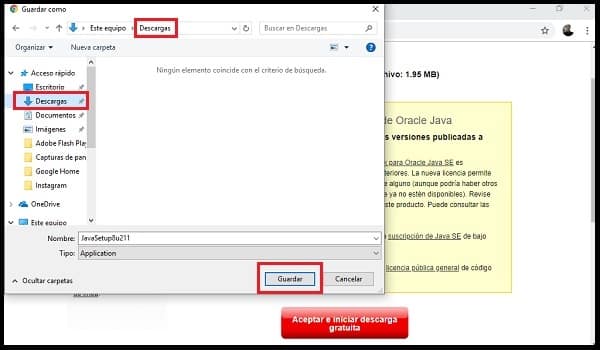
Depois de clicar em qualquer um dos botões de download, o explorador de arquivos do seu computador abrirá automaticamente para que você possa escolher a pasta onde você deseja armazenar o instalador Java. Nós sempre recomendamos escolher a pasta downloads,mas você pode usar o que você prefere e, em seguida, clique Salvar.
Instalar Java

Uma vez que o arquivo com o instalador foi baixado, você pode abri-lo instantaneamente do navegador; ou feche a notificação de download e pesquise-a na pasta onde a guardou. Em qualquer caso, você deve abrir o arquivo ou executá-lo como administrador e aceitar os avisos ou solicitações de permissão que você é solicitado.
Quando você abre o arquivo, uma janela de configurações java aparece na qual você deve clicar em instalar. Depois de fazer isso, você deve esperar que os processos de download e instalação sejam concluídos. Antes do que vai sair a mensagem“Java foi instalado corretamente”e você deve clicar em Fechar.
Reiniciar o computador
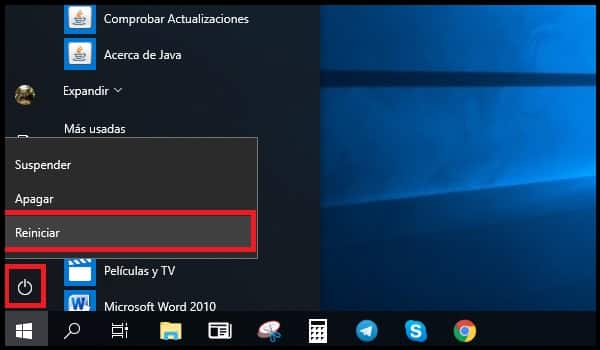
Finalmente, porque Java funciona em um número imenso de aplicativos e páginas web; É melhor reiniciar seu computador para que as funções da ferramenta sejam aplicadas corretamente e você possa desfrutar de suas vantagens.
Coisas importantes a ter em mente
- Para windows:se você tem mais de um navegador, e um é de 32 bits, mas outro é 64; você precisará instalar java em ambas as arquiteturas para desfrutar de todos os plugins necessários.
- Você pode verificar quantos bits você usa a partir de suas opções de ajuda ou info. Mas a maioria, como o Google Chrome; eles são geralmente 32 bits.
- Na página com a lista de versões Java de acordo com cada sistema operacional, você pode encontrar a versão de 64 bits para windows.
- Para Mac:A partir da versão 7 em diante, java só é compatível com o Mac OS X 10.7.3 (Leão) ou mais tarde.
- Java funciona em segundo plano. Isso significa que em nenhum momento você deve abrir o programa para cumprir suas funções.
- Da mesma forma, você nunca vai notar que eu estou trabalhando; exceto pelo fato de que os sites que você visita e os aplicativos em geral em seu computador funcionarão muito melhor.
- Devido à sua importância, java quase sempre vem pré-instalado da fábrica na maioria dos dispositivos. Você pode verificar isso clicando na pergunta“Eu tenho Java?”,que está localizado logo abaixo do botão“Download de Java Livre”; na página principal do site.
- Certifique-se de manter Java atualizado o tempo todo. Suas atualizações geralmente são automáticas; mas você sempre pode realizar atualizações forçadas reinstalando o programa. Uma vez que as atualizações automáticas às vezes podem ser reparadas por semanas.
- Oracle é o desenvolvedor do Java Ambiente de tempo de execução. Este último é o nome completo de Java.
